O porém se dá nos momentos em que o Windows não instala o driver correto. Em vezes em que o driver correto é instalado, o Windows insiste em alterá-lo, levando o dispositivo a não funcionar corretamente.

Segue, abaixo, um pequeno tutorial de como bloquear esta busca automática por drivers, permitindo o controle a você.
Solução
Vá em Painel de Controle > Sistema e Segurança > Sistema e, em seguida, clique em "Configurações Avançadas de sistema"
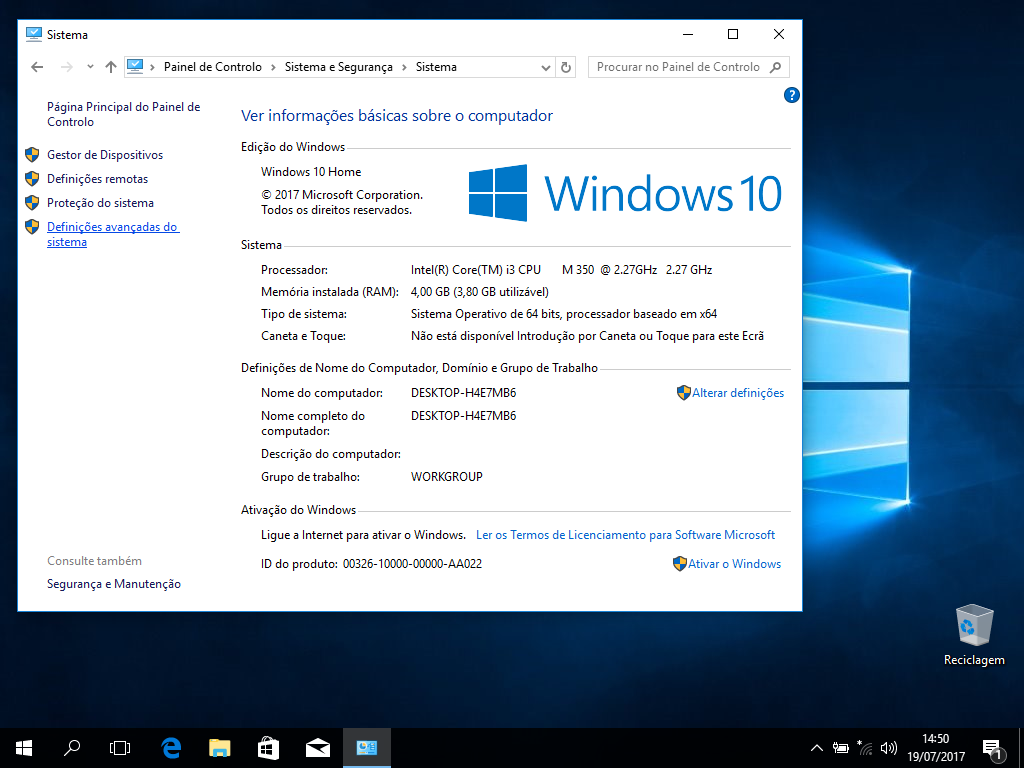
Em seguida, clique na aba Hardware e escolha Configurações de Instalação de Dispositivo.
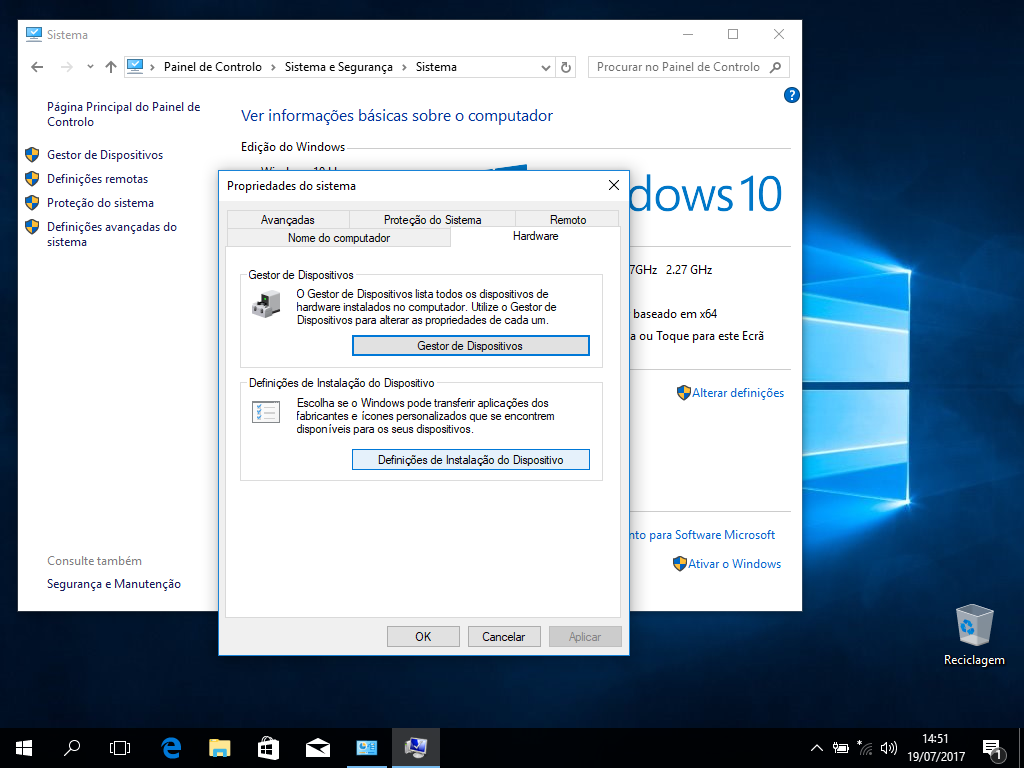
Agora, basta escolher a opção indicando que não deseja que o Windows baixe automaticamente aplicações e ícones personalizados de fabricantes.
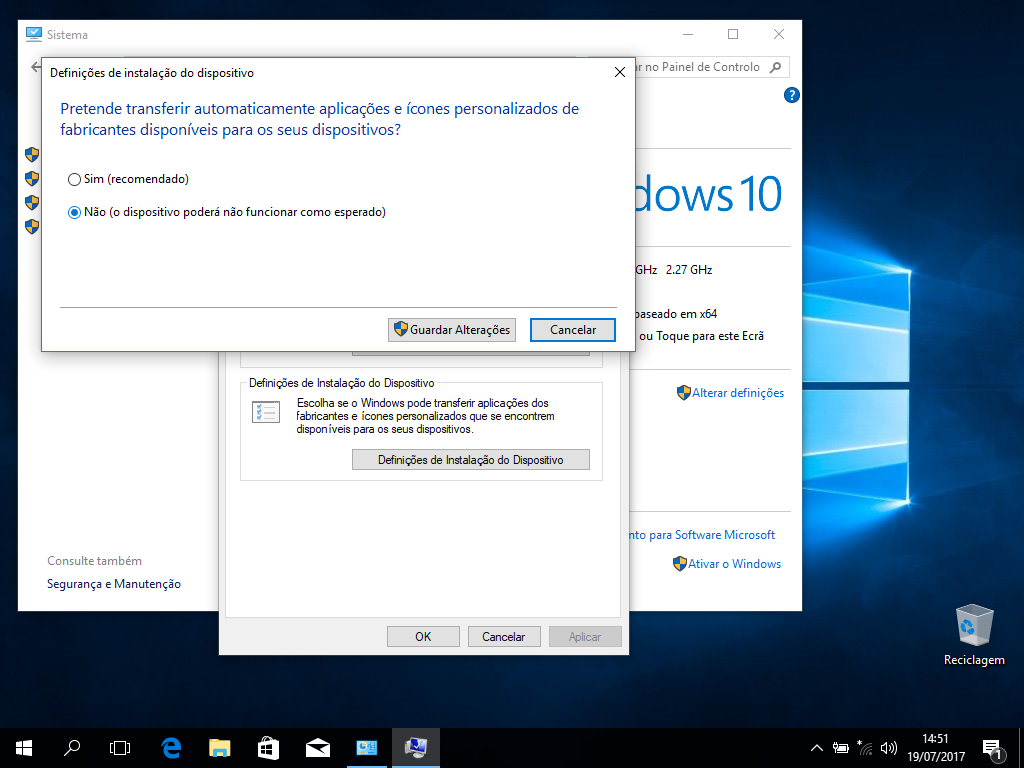
Apesar de não ser recomendada pela Microsoft, esta opção pode ajudar seu computador a funcionar corretamente, sem a possibilidade de instalação de drivers errados de forma automática. Aconselho que, caso escolha atualizar os drivers manualmente, faça-o com frequência para manter o sistema sempre seguro e eficiente.
Nenhum comentário:
Postar um comentário